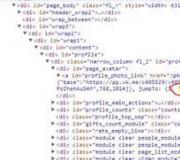Phải làm gì và phải làm gì nếu hệ thống GPS trên Android không hoạt động - hướng dẫn. Phải làm gì và phải làm gì nếu hệ thống GPS không hoạt động trên Android - hướng dẫn Bật GPS
Điện thoại thông minh hiện đại có các mô-đun điều hướng được tích hợp sẵn theo mặc định. Trong hầu hết các trường hợp, chúng hoạt động khá chính xác. Chỉ cần bật GPS trong Cài đặt, khởi chạy ứng dụng Bản đồ và trong vòng vài phút, chương trình sẽ xác định bạn đang ở đâu. Và nếu bạn không tắt GPS thì việc xác định sẽ mất vài giây.
Nhưng nếu GPS không hoạt động thì sao? Làm thế nào để xác định tuyến đường, tốc độ, vị trí của bạn? Không cần phải vội vàng mang điện thoại thông minh của bạn đi sửa chữa: thông thường, điều này có thể được giải quyết bằng cách thiết lập điện thoại một cách chính xác.
Các dịch vụ phụ trợ
Ngoài bản thân bộ thu vệ tinh, các cài đặt phụ trợ đôi khi rất hữu ích để xác định vị trí của bạn. Theo quy định, chúng có thể dễ dàng được kích hoạt trên chính điện thoại:
- A-GPS. Dịch vụ này tải xuống dữ liệu vị trí của bạn từ Internet bằng cách sử dụng dữ liệu từ mạng di động mà bạn kết nối. Tất nhiên, độ chính xác của nó thấp hơn nhiều, nhưng nó tăng tốc độ xác định vệ tinh chính xác.
- Wifi. Bạn có biết rằng bạn cũng có thể xác định vị trí của mình bằng dữ liệu từ mạng Wi-Fi không?
- EPO. Tuy nhiên, nhiều hơn về nó dưới đây.
Khi cần tùy chỉnh: sự tò mò của Mediatek
Ngày nay, Mediatek (còn được gọi là MTK) là một trong những công ty đi đầu trong việc sản xuất bộ xử lý di động. Ngay cả những gã khổng lồ như Sony, LG hay HTC ngày nay cũng tạo ra điện thoại thông minh sử dụng bộ xử lý MTK. Nhưng đã có lúc bộ vi xử lý của công ty Đài Loan này chỉ được sử dụng trong các bản sao iPhone kém chất lượng hoặc trình quay số hai SIM.
Trong năm 2012-2014, Mediatek đã phát hành những chipset khá tốt nhưng chúng liên tục gặp sự cố: GPS không hoạt động chính xác. Những vệ tinh có thiết bị như vậy hoạt động theo câu trích dẫn: “Tôi khó tìm, dễ mất…”
Đó là tất cả về cài đặt của dịch vụ phụ trợ EPO. Dịch vụ này do Mediatek phát triển, giúp tính toán trước quỹ đạo của các vệ tinh dẫn đường. Nhưng vấn đề ở đây: dữ liệu EPO mặc định trong điện thoại Trung Quốc được thiết kế cho Châu Á và không thành công khi sử dụng ở Châu Âu!
Điều này có thể dễ dàng khắc phục trong các mô hình hiện đại. Hãy để chúng tôi nhắc bạn rằng tất cả các hướng dẫn này chỉ phù hợp với điện thoại thông minh có bộ xử lý MTK:
- Mở menu cài đặt Android
- Đi tới phần “Thời gian” và đặt múi giờ của bạn theo cách thủ công. Điều này là cần thiết để tránh vị trí mạng trong thời gian.
- Đi tới phần “Vị trí của tôi”, cho phép hệ thống truy cập vào dữ liệu địa lý, chọn hộp kiểm “Theo vệ tinh GPS” và “Theo tọa độ mạng”.
- Sử dụng trình quản lý tệp, đi tới thư mục gốc của bộ nhớ và xóa tệp GPS.log và các tệp khác có tổ hợp GPS trong tên. Sự thật không phải là họ ở đó.
- Tải xuống và cài đặt ứng dụng MTK Engineering Mode Start, cho phép bạn đăng nhập vào điện thoại thông minh của mình (https://play.google.com/store/apps/details?id=com.themonsterit.EngineerStarter&hl=ru).

- Di chuyển đến khu vực thoáng đãng, có tầm nhìn tốt. Không nên có các tòa nhà cao tầng hoặc các vật thể khác xung quanh có thể cản trở tầm nhìn trực tiếp của bạn lên bầu trời. Internet phải được bật trên điện thoại thông minh.
- Khởi chạy ứng dụng, chọn Cài đặt MTK, trong đó - tab Vị trí, trong đó - mục EPO. Như bạn có thể đoán, chúng tôi cập nhật dữ liệu EPO theo múi giờ và thời gian CỦA CHÚNG TÔI!
- Nhấp vào nút EPO (Tải xuống). Quá trình tải xuống sẽ diễn ra trong vài giây ngay cả khi kết nối yếu.
- Quay lại phần Location chọn tab YGPS. Trong tab Thông tin, nhấn các nút Lạnh, Ấm, Nóng và Đầy đủ theo thứ tự. Với sự trợ giúp của họ, thông tin về vị trí của các vệ tinh trên quỹ đạo sẽ được cập nhật, vì vậy mỗi lần bạn phải đợi dữ liệu được tải. May mắn thay, đó chỉ là vài giây.

- Trong cùng một tab, nhấp vào nút Khởi động lại AGPS. Dịch vụ hỗ trợ AGPS giờ đây sẽ tính đến dữ liệu đã tải xuống và xác định chính xác hơn vị trí của các vệ tinh.
- Chuyển đến tab NMEA LOG liền kề và nhấp vào nút Bắt đầu. Sau đó, chuyển đến tab Vệ tinh. Bạn sẽ thấy hệ thống phát hiện các vệ tinh như thế nào. Quá trình này sẽ mất 15-20 phút, trong thời gian đó các biểu tượng vệ tinh sẽ chuyển từ màu đỏ sang màu xanh lục. Đảm bảo rằng màn hình không tắt vào thời điểm này hoặc tốt hơn là tắt hoàn toàn chế độ ngủ. Khi tất cả (hoặc hầu hết) vệ tinh chuyển sang màu xanh lục, hãy quay lại tab Nhật ký NMEA và nhấp vào Dừng.
- Khởi động lại điện thoại thông minh của bạn.
Vâng, đây không phải là thủ tục dễ dàng nhất. Tùy thuộc vào phiên bản của bộ xử lý MTK (chúng tôi đã mô tả các bước dành cho nền tảng MT6592), quy trình có thể hơi khác một chút nhưng về cơ bản vẫn giống nhau. Nhưng sau những bước này, GPS trên điện thoại thông minh của bạn sẽ hoạt động tốt.
Hệ thống định vị trên thiết bị di động () gần đây đã trở nên cần thiết không chỉ đối với người lái xe ô tô mà còn đối với người đi bộ do khả năng xây dựng tuyến đường đi bộ tốt.
Nhưng khá nhiều người dùng phải đối mặt với tình trạng hệ thống GPS trên Android không hoạt động hoặc hoạt động không tốt.
Điều này có thể dẫn đến nhiều loại vấn đề khác nhau, tùy thuộc vào nguyên nhân chính xác gây ra lỗi.
Sự định nghĩa
GPS là gì? Đây là một hệ thống định vị - nói đúng ra, GPS/GLONASS là một mô-đun điều hướng cho phép bạn sử dụng nhiều ứng dụng sử dụng điều hướng.
Các vấn đề
Nhưng trong một số trường hợp, một số vấn đề nhất định có thể được phát hiện trong quá trình hoạt động của mô-đun đó. Bản chất của chúng là khác nhau, nhưng chúng đều can thiệp vào việc làm việc với hệ thống:
- Hoàn toàn không có khả năng xác định vị trí;
- Xác định vị trí không chính xác;
- Cập nhật dữ liệu chậm hoặc thiếu cập nhật hoàn toàn (ví dụ: bạn di chuyển trong không gian hoặc quay lại và con trỏ trên bản đồ không thay đổi vị trí trong một thời gian dài).
Hầu hết các vấn đề có thể tự biến mất khi bạn khởi động lại hoặc khi bạn di chuyển đến khu vực khác trên bản đồ.
Nhưng nếu điều này không xảy ra, thì bạn cần biết nguyên nhân gây ra chúng và cách loại bỏ chúng.
Lý do có thể
Có thể có nhiều lý do cho loại vấn đề này. Nhưng tất cả chúng có thể được chia thành hai nhóm lớn - vấn đề về phần cứng và vấn đề về phần mềm.
Chúng ta nói về các sự cố phần cứng khi có lỗi trong chính mô-đun điều hướng vật lý và về các sự cố phần mềm khi có điều gì đó được định cấu hình không chính xác trong phần mềm của điện thoại thông minh hoặc máy tính bảng.
Quan trọng! Vấn đề về loại phần mềm là đủ dễ dàng để thiết lập và sửa chữa chính mình. Khi xảy ra lỗi phần cứng, tốt hơn hết bạn nên giao vấn đề cho trung tâm bảo hành, vì quá trình sửa chữa có thể khá phức tạp đối với người không chuyên. Và có nguy cơ làm cho tình hình trở nên tồi tệ hơn.

Phần cứng
Một trong những vấn đề thường gặp nhất xảy ra khi khởi động module lần đầu tiên, tức là khi bạn khởi chạy một ứng dụng sử dụng GPS trên điện thoại thông minh mới lần đầu tiên.
Trong vòng 15-20 phút, định vị địa lý có thể không hoạt động, sẽ không có gì xảy ra, vị trí sẽ không được xác định.
Đây là tình trạng bình thường khi bạn bắt đầu sử dụng lần đầu nhưng điều này sẽ không xảy ra lần nữa trong tương lai.
Tình huống tương tự có thể xảy ra nếu bạn đã di chuyển một khoảng cách đáng kể, chẳng hạn như chuyển đến một quốc gia hoặc khu vực khác mà mô-đun điều hướng đã tắt.
Trong trường hợp này, khi mới bắt đầu ở một nơi mới, anh ấy cũng sẽ cần thời gian để “suy nghĩ”.
Sự cố cũng có thể xảy ra khi khởi động ở tốc độ cao, chẳng hạn như khi đang lái xe ô tô - trong trường hợp này, mô-đun sẽ “chậm lại” lần đầu tiên sau khi bật.
Hãy nhớ rằng trong các tòa nhà, việc điều hướng trong nhà sẽ không được thực hiện.
Vị trí gần đúng của bạn trong tòa nhà được xác định bằng cách sử dụng vị trí của các khu vực Internet không dây và tháp di động chứ không phải GLONASS.

Phần mềm
Mô-đun GLONAS có thể bị tắt thông qua cài đặt điện thoại; thường trên các kiểu máy mới, mô-đun này không được bật theo mặc định.
Vì vậy, nhiều người mới bắt đầu sử dụng Android chưa quen nên không bật nó lên trước khi bắt đầu sử dụng các ứng dụng định vị.
Nhân tiện, loại này thông báo cho người dùng rằng anh ta cần kích hoạt điều hướng.
Việc xác định vị trí không chính xác có thể là do đặc điểm của khu vực. Hệ thống không hoạt động tốt như nhau ở mọi khu vực do tính chất hoạt động của vệ tinh.
Có những vùng “mù” mà người điều hướng bỏ sót hoặc không phát hiện chính xác. Không thể chiến đấu với điều này.

Loại bỏ
Việc khắc phục sự cố thường khá đơn giản.
Nhưng nếu sau khi thực hiện tất cả các biện pháp trên mà sự cố vẫn không được giải quyết thì có thể sự cố là do mô-đun bị lỗi và cần phải thay thế tại trung tâm dịch vụ.
Phần cứng
Không có cách nào để “chữa” tình trạng treo chương trình sau lần khởi chạy đầu tiên của mô-đun điều hướng.
Người dùng chỉ cần đợi khoảng 15-20 phút sau lần khởi chạy ứng dụng đầu tiên - trong thời gian này, các bộ phận điện tử của thiết bị định vị sẽ điều chỉnh theo điều kiện hoạt động hiện tại và vị trí sẽ được xác định.
Đó là lý do tại sao nên chạy mô-đun này để cấu hình ngay sau khi mua điện thoại, để không phải chờ đợi trong tình huống cần gấp.

Phần mềm
Bật điều hướng trên điện thoại thông minh của bạn khá đơn giản. Thông thường, ứng dụng sẽ tự "hỏi" xem có bật điều hướng hay không khi nó bị tắt.
Sau đó, bạn cần nhấp vào “CÓ” hoặc “OK” trong cửa sổ bật lên và chính ứng dụng sẽ kích hoạt định vị địa lý.
Nếu thông báo như vậy không xuất hiện, hãy bật nó theo cách thủ công, làm theo thuật toán:
1 Trên màn hình đã mở khóa, trên màn hình nền, kéo menu ra, thực hiện chuyển động trượt từ viền trên của màn hình xuống;
2 Một menu với các cài đặt cơ bản của thiết bị sẽ xuất hiện.- tìm biểu tượng trong đó Dữ liệu địa lý/Truyền dữ liệu địa lý/Định vị địa lý/Xác định vị trí hoặc tương tự;

Tôi thường xuyên nhìn thấy các chữ cái khác nhau cho biết Internet di động nào được sử dụng nhưng tôi vẫn không thể nhớ chữ cái nào tốt hơn. Tôi đã viết một bản cheat nhỏ cho chính mình:
- G - GPRS, tốc độ tối đa theo lý thuyết: 171,2 kbit/s, trên thực tế là 56 kbit/s.
- E - EDGE, tốc độ tối đa theo lý thuyết: 474 kbit/s, trên thực tế là 180 kbit/s.
- 3G - UTMS, tốc độ tối đa theo lý thuyết: 7,2 Mbit/s.
- H+ - HSPA: 21 Mbit/s cho thuê bao và 5,8 Mbit/s cho thuê bao. đó là cùng 3G - nhưng nhanh hơn. đó là tất cả
Những người không thường xuyên sử dụng Internet trên điện thoại sẽ thắc mắc các biểu tượng nhỏ bí ẩn 3G, 3.5G 3G+, H, H+, L, Lte ở đầu màn hình điện thoại hoặc điện thoại thông minh có ý nghĩa gì. Mặc dù thực tế là những biểu tượng này đã bắt đầu xuất hiện từ lâu, nhưng chúng, giống như các công nghệ mới, đến vùng hẻo lánh của Nga một cách chậm rãi và rất chậm trễ, đặt ra câu hỏi cho những người không đặc biệt tiến bộ. Nói một cách đơn giản và ngắn gọn, đây là loại kết nối mà điện thoại được kết nối với mạng tại một thời điểm nhất định. Những chiếc điện thoại và mạng đầu tiên không thể kết nối Internet ở tốc độ cao, chúng chỉ được sử dụng để trò chuyện và không thấy các biểu tượng lạ. Giờ đây chúng đã nhân lên với số lượng lớn: G - điện thoại của bạn đã được kết nối với mạng (truyền dữ liệu). được bật) bằng công nghệ GPRS, một trong những phương pháp kết nối Internet chậm đầu tiên cho đến nay. E – kết nối mạng qua EDGE, nhanh hơn khoảng 3 lần so với G. 3G – xin chúc mừng, điện thoại của bạn đã vào mạng 3G. Tùy thuộc vào kiểu điện thoại, biểu tượng có thể xuất hiện trong quá trình truyền dữ liệu hoặc liên tục báo hiệu rằng điện thoại đã được kết nối mạng ở chế độ này. Nếu cả hai người đối thoại đều có điện thoại khá tốt, loa chất lượng cao và cả hai đều hoạt động trên 3G, bạn có thể nghe bằng tai trần rằng giọng nói của người đối thoại nghe hay hơn và tự nhiên hơn. Điều này đúng nếu mạng chưa ở giai đoạn khởi chạy và điện thoại hỗ trợ mạng này một cách bình thường. Nếu không, chất lượng và độ ổn định của cuộc gọi có thể không được tốt. Tốc độ truyền dữ liệu ở chế độ này có thể đạt tới 384 Kbps, khá ổn để duyệt các trang web hoặc nghe radio trực tuyến. Theo quy định, điện thoại sẽ hiển thị chế độ 3G mà nó đang hoạt động. 3G trên màn hình điện thoại di động. Biểu tượng 3G trên màn hình điện thoại di động. Một số thiết bị hiển thị biểu tượng 3.5G và H sáng trực tiếp khi gửi hoặc nhận dữ liệu qua mạng. Về mặt lý thuyết, tốc độ có thể lên tới 5,7 Mbit/s. Bây giờ bạn có thể tải xuống hoặc xem phim. Trong thực tế tốc độ thấp hơn. Để so sánh, xem video có chất lượng tuyệt vời từ YouTube, 1 Mbit/s là đủ. H trên màn hình điện thoại di động Biểu tượng H trên màn hình điện thoại di động H+ là một phần mở rộng của tiêu chuẩn trước đó. Tương tự, nó có thể không sáng liên tục mà chỉ khi được kết nối và cho phép bạn đạt tốc độ tải thông tin lên tới 42,2 MBits/s và truyền thông tin từ thuê bao sang mạng lên tới 5,76 MBits/s. LTE, L, 4G – 173 Mbit/s để nhận thông tin từ Internet và 58 Mbit/s để tải lên mạng.
Hoạt động không chính xác của mô-đun GPS là một sự cố khá phổ biến với các thiết bị Android. Hệ thống có thể kết nối với vệ tinh nhưng việc điều hướng vẫn không hoạt động. Trong một số trường hợp, lỗi liên quan đến sự cố phần cứng của thiết bị, nhưng hầu hết các tình huống đều có thể được giải quyết bằng phương pháp phần mềm. Dưới đây chúng tôi mô tả những việc cần làm nếu GPS không hoạt động trên Android.
Đầu tiên, hãy xác định cách hoạt động của bộ điều hướng trên điện thoại. Yandex.Maps hoặc điều hướng từ Google liên hệ với các vệ tinh của hệ thống và yêu cầu dữ liệu về vị trí hiện tại của người dùng. Dựa trên thông tin nhận được, một tuyến đường tối ưu được xây dựng hoặc phương tiện giao thông công cộng được chọn. Nếu mô-đun GPS ngừng hoạt động, hoạt động điều hướng bình thường sẽ không thể thực hiện được, ngay cả khi sử dụng công nghệ A-GPS. Nguyên nhân chính gây ra lỗi thường là do sự cố phần mềm, nhưng trong một số trường hợp, nguồn gốc của sự cố là do mô-đun phần cứng bị lỗi.

Dịch vụ định vị địa lý không hoạt động trên Android nếu cài đặt không chính xác. Lỗi cũng có thể do cài đặt phần sụn không tương thích hoặc thiếu trình điều khiển cần thiết.
Trình điều hướng từ Google hoặc Yandex không hoạt động tốt ngay cả khi tín hiệu vệ tinh yếu. Điều đáng ghi nhớ là các chương trình không phải lúc nào cũng hiển thị chính xác vị trí và bạn không nên dựa vào hệ thống khi đi bộ đường dài hoặc địa hình. Để khắc phục sự cố, hãy xem nguyên nhân và giải pháp cho các sự cố phổ biến.
Lý do không có tín hiệu
Có hai nhóm lỗi chính: phần cứng và phần mềm. Cái trước có thể được sửa bởi các chuyên gia có trình độ tại các trung tâm dịch vụ, trong khi cái sau có thể được sửa tại nhà.
- Phần cứng - một bộ phận có thể bị hỏng sau khi có tác động cơ học lên thân thiết bị, chẳng hạn như bị ngã hoặc va đập mạnh. Nguyên nhân hỏng cũng có thể là do chất lỏng xâm nhập vào bo mạch chính, sau đó là do các điểm tiếp xúc bị oxy hóa.
- Phần mềm - nhiễm phần mềm độc hại, chương trình cơ sở không chính xác hoặc lỗi cập nhật - tất cả những trục trặc này có thể làm hỏng trình điều khiển vị trí.
Điều đầu tiên cần làm nếu cảm biến GPS không hoạt động là khởi động lại điện thoại thông minh của bạn và quét nó bằng phần mềm chống vi-rút. Có thể RAM của thiết bị đã đầy và không đủ tài nguyên bộ xử lý để kích hoạt liên lạc với vệ tinh.
Cài đặt không chính xác

Cài đặt chính xác các thông số của điện thoại thông minh là chìa khóa cho hoạt động chính xác của hệ thống GPS trên Android.
- Nếu Android không tìm thấy vị trí, hãy chuyển tới cài đặt thiết bị, sau đó vào “Chung”, sau đó mở “Vị trí và chế độ”.
- Trên tab Vị trí, chỉ định phương pháp vị trí ưa thích của bạn. Nếu bạn chọn Chỉ vệ tinh, Android sẽ không sử dụng công nghệ A-GPS thu thập dữ liệu từ mạng di động và Wi-Fi gần đó để cải thiện độ chính xác của vị trí địa lý.
- Hãy thử đặt chế độ “Chỉ mạng di động” và kiểm tra chức năng của thẻ. Nếu điều hướng bật thì có vấn đề với trình điều khiển hoặc phần cứng.
- Khi GPS trên Android không bật (hệ thống không phản hồi với việc chuyển đổi tùy chọn), có thể có vấn đề trong phần sụn. Thực hiện thiết lập lại toàn bộ hoặc liên hệ với trung tâm dịch vụ.
- Để đặt lại cài đặt vị trí của bạn, hãy nhấp vào tab “Sao lưu và đặt lại”, sau đó nhấn vào “Đặt lại cài đặt mạng và điều hướng”. Đăng nhập vào tài khoản Google của bạn để xác nhận.
Quan trọng! Tất cả mật khẩu đã lưu từ các điểm truy cập Wi-Fi cũng như dữ liệu di động sẽ bị xóa.
Phương pháp được mô tả giúp loại bỏ hầu hết các vấn đề với phần mềm.
Phần sụn không chính xác
Hậu quả của việc sử dụng phần mềm bất cẩn trên Android có thể khá khó lường. Việc cài đặt các phiên bản hệ điều hành của bên thứ ba được thực hiện để tăng tốc hoạt động của tiện ích, nhưng kết quả là các mô-đun điện thoại ngừng hoạt động.

Nếu bạn quyết định khởi động lại thiết bị của mình, chỉ tải xuống các tệp chương trình cơ sở từ các diễn đàn đáng tin cậy - XDA và w3bsit3-dns.com. Đừng cố flash điện thoại thông minh của bạn bằng phiên bản hệ điều hành từ điện thoại khác vì các trình điều khiển cần thiết để vận hành có thể không còn hoạt động. Nếu thiết bị đã trở thành cục gạch, hãy thực hiện thiết lập lại toàn bộ dữ liệu.
- Nhấn nút tăng âm lượng và khóa trong 5 - 7 giây. Khi logo Android xuất hiện trên màn hình của tiện ích đã tắt, hãy nhả Tăng âm lượng.
- Menu Recovery sẽ được tải. Chọn “Xóa dữ liệu/Khôi phục cài đặt gốc”, xác nhận Xác lập lại cứng.
- Để khởi động lại điện thoại thông minh của bạn, hãy nhấn vào “Khởi động lại hệ thống ngay bây giờ”. Quá trình thiết lập sẽ mất vài phút khi bạn bật nó.
Phương pháp này phù hợp với các thiết bị có phần sụn bị hỏng. Mô-đun GPS sẽ khôi phục chức năng sau khi chuyển sang phiên bản hệ điều hành xuất xưởng.
Hiệu chuẩn mô-đun
Trong một số trường hợp, cần phải thực hiện hiệu chỉnh nhanh thiết bị.
- Mở ứng dụng “Thiết lập cần thiết”, bạn có thể tải xuống miễn phí từ Play Market.
- Nhấn vào biểu tượng la bàn và đặt điện thoại thông minh của bạn trên một bề mặt phẳng.
- Nhấn vào nút “Kiểm tra” và đợi 10 phút cho đến khi quá trình kiểm tra kết thúc. Sau khi hoàn tất, hãy thử bật điều hướng vệ tinh.
Sự cố phần cứng

Điện thoại thông minh giá rẻ của Trung Quốc thường được trang bị mô-đun liên lạc vệ tinh chất lượng thấp. Sự cố có thể được khắc phục bằng cách thay thế mô-đun tương ứng tại trung tâm dịch vụ. Lỗi xảy ra trên cả điện thoại Android và iOS.
Đôi khi ăng-ten bên trong (một vật nhỏ trên bo mạch) bị rơi ra, điều này cũng ảnh hưởng đến chất lượng thu tín hiệu vệ tinh. Thật khó để tự sửa nó.
Đặt câu hỏi cho chuyên gia ảo
Nếu bạn vẫn còn thắc mắc, hãy hỏi chuyên gia ảo, bot sẽ giúp bạn tìm ra vấn đề và cho bạn biết phải làm gì. Bạn có thể nói chuyện với anh ấy về cuộc sống hoặc chỉ trò chuyện, nó sẽ rất thú vị và nhiều thông tin!
Nhập câu hỏi của bạn vào trường và nhấn Enter hoặc Gửi.

Phần kết luận
Nếu điều hướng trên Android không hoạt động hoặc bạn không thể kết nối vệ tinh ở những khu vực thoáng đãng, hãy xác định xem nguyên nhân gây ra lỗi là do thông số của thiết bị hay do bảng điện tử bị lỗi. Việc sửa chữa các lỗi phần cứng chỉ nên được thực hiện tại các trung tâm dịch vụ được ủy quyền.
Băng hình
Tất cả điện thoại thông minh và máy tính bảng Android hiện đại đều được trang bị mô-đun GPS. Điều này cho phép các thiết bị này được sử dụng làm thiết bị định vị GPS. Ngoài ra, sự hiện diện của mô-đun GPS cho phép bạn để lại thẻ GPS trên ảnh và sử dụng nhiều chức năng hữu ích khác. Về vấn đề này, nhiều người dùng mới làm quen quan tâm đến cách bật GPS trên Android. Trong bài viết này chúng tôi sẽ xem xét ngắn gọn vấn đề này.
Theo quy định, các thiết bị Android đều bật mô-đun GPS. Tuy nhiên, nếu trước đây bạn đã tắt chức năng này và bây giờ muốn bật lại thì bạn cần mở Cài đặt và đi tới phần “Vị trí”.
Ở đầu phần “Vị trí” có một công tắc chịu trách nhiệm tắt và bật GPS trên Android.

Nếu công tắc này phát sáng màu xanh lam, điều đó có nghĩa là GPS đã được bật. Ngoài việc chỉ cần bật GPS, bạn có thể thay đổi chế độ dẫn đường. Để thực hiện việc này, hãy chuyển đến phần “Chế độ”. Dựa trên cảm biến của thiết bị."

Trong phần “Chế độ”, bạn có thể chọn một trong ba chế độ để xác định vị trí của mình.

Hãy xem xét các chế độ sau:
- Độ chính xác cao.Ở chế độ này, tất cả thông tin có sẵn sẽ được sử dụng để xác định vị trí: dữ liệu từ cảm biến GPS, dữ liệu nhận được bằng mạng không dây Wi-Fi cũng như dữ liệu nhận được bằng mạng di động. Nếu bạn bật GPS ở chế độ này, bạn sẽ có thể xác định vị trí của mình với độ chính xác tối đa.
- Tiết kiệm pin. Chế độ hoạt động dành cho thiết bị. Ở chế độ này, mô-đun GPS. Thay vào đó, dữ liệu thu được qua Wi-Fi và mạng di động được sử dụng để xác định vị trí.
- Dựa trên cảm biến của thiết bị.Ở chế độ này, chỉ thông tin từ mô-đun GPS được sử dụng.
Cũng trong cửa sổ "Vị trí", bạn có thể bật hoặc tắt việc các dịch vụ của Google sử dụng dữ liệu về vị trí của mình. Để thực hiện việc này, hãy chuyển đến phần “Gửi dữ liệu địa lý”.

Trong phần “Gửi dữ liệu” có thêm hai phần: “Gửi dữ liệu địa lý” và “Lịch sử vị trí”. Mở từng phần này và tắt (hoặc bật) việc sử dụng dữ liệu vị trí của bạn.